6.3. 为新主机启用 SSH 登录
将新主机添加到 web 控制台时,您也可以使用 SSH 密钥登录到主机。如果您的系统中已有 SSH 密钥,Web 控制台将使用现有的密钥;否则,Web 控制台可以创建密钥。
先决条件
已安装 RHEL 8 web 控制台。
具体步骤请参阅安装并启用 Web 控制台。
流程
登录到 RHEL 8 web 控制台。
详情请参阅 登录到 web 控制台。
在 RHEL 8 web 控制台中,点 Overview 页面左上角的 &
lt;username> @ <hostname>。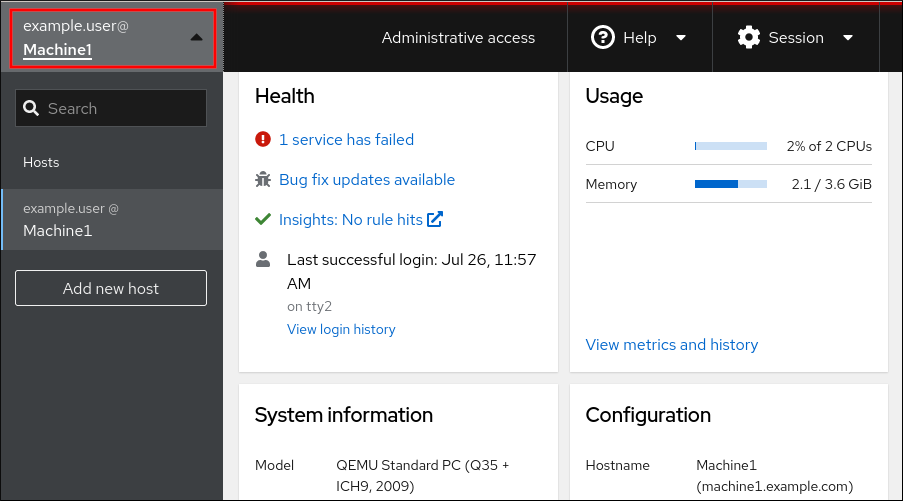
- 从下拉菜单中选择 。
- 在 Add new host 对话框中,指定要添加的主机。
为要连接的帐户添加用户名。
您可以使用远程系统的任意用户帐户。但是,如果您使用没有管理特权的用户帐户,则无法执行管理任务。
- (可选)点 Color 字段更改系统颜色。
点。
此时会出现一个新对话框窗口,要求输入密码。
- 输入用户帐户密码。
如果您已有一个 SSH 密钥,请选择 Authorize SSH key。
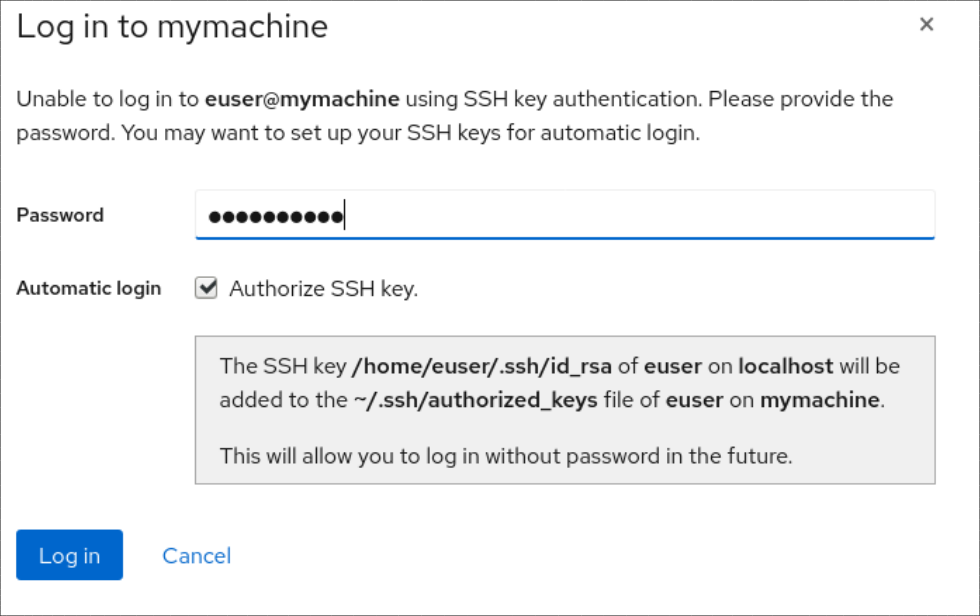
如果您没有 SSH 密钥,选择 Create a new SSH key and authorize it。Web 控制台创建密钥。
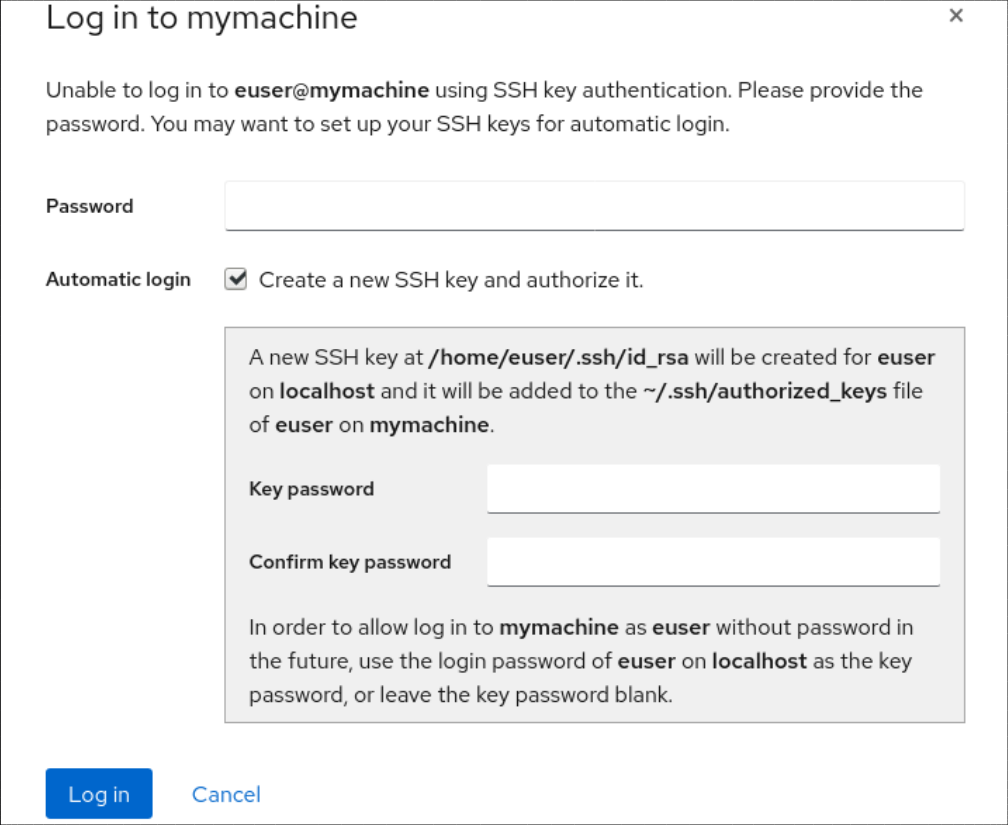
- 为 SSH 密钥添加密码。
- 确认密码。
- 点。
验证
- 注销。
- 重新登录。
- 在 Not connected to host 屏幕中点 。
选择 SSH 密钥 作为您的身份验证选项。
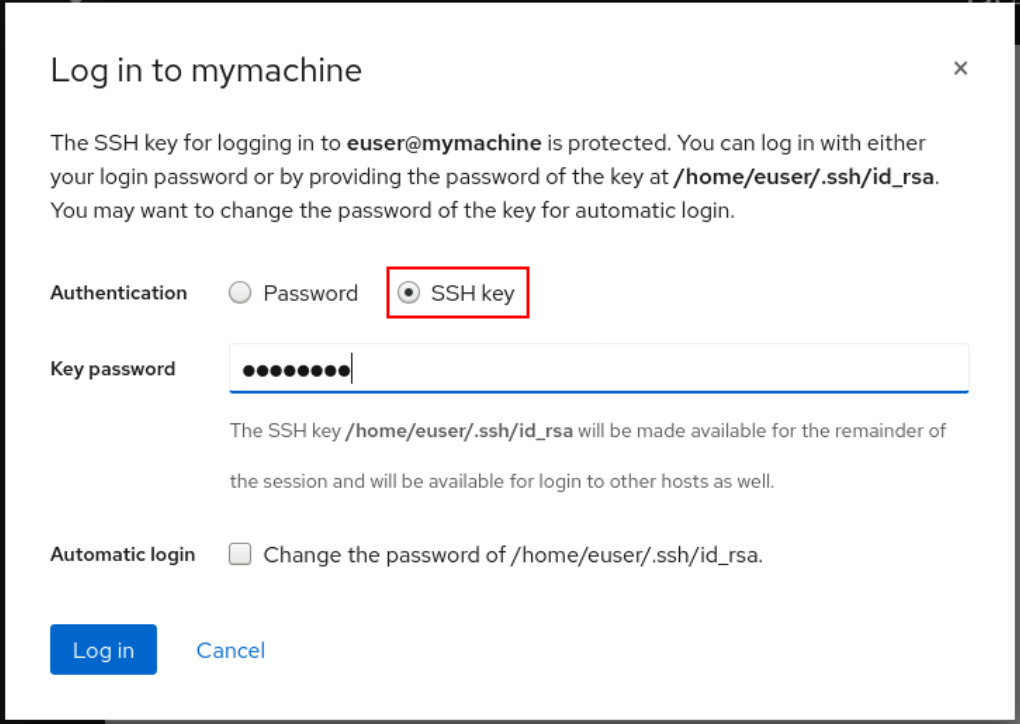
- 输入您的密钥密码。
- 点。